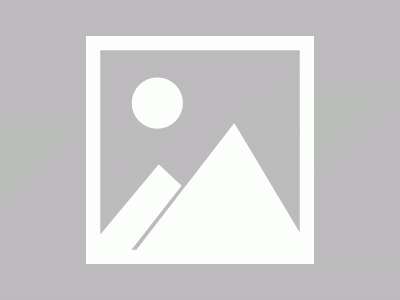1. 使用net.exe和sc.exe实用程序启动停止Windows服务
1. net.exe实用程序
Service管理单元使用起来很简单,但是系统管理员不能使其自动化,原因是它不能用在管理脚本中。要通过脚本实现的工具自动控制服务,可以用命令行实 用程序net.exe命令来完成。net start命令显示所有正在运行的服务,net start ServiceName启动服务,net stop servicename向服务发送停止请求。此外使用net pause和net continue可以暂停和继续服务(当然,它们只有在服务允许的情况下才能使用)。
start= <boot|system|auto|demand|disabled|error>
error= <normal|severe|critical|error|ignore>
binPath= <BinaryPathName>
group= <LoadOrderGroup>
tag= <yes|no>
depend= <Dependencies(space seperated)>
obj= <AccountName|ObjectName>
DisplayName= <display name>
password= <password>
11. 删除一个服务
sc delete 服务名
12. 查看所有的已运行的服务
sc query
13. 查看所有的services & drivers服务
sc query start= all
14. 查看未运行的服务
sc query state= inactive
15. 从指定索引号恢复查看
sc query ri= 号
16. 锁住服务数据库
sc lock
sc.exe还有其他许多查询和设置的功能,比如查看服务依存关系等等
还可修改更细的服务配置,如修改服务描述服务角色等等,
具体请查看sc.exe的帮助,里面写的很详细.
---------------------------------------------------------------------
17. SC命令详解
作为一个命令行工具,SC.exe可以用来测试你自己的系统,你可以设置一个批处理文件来使用不同的参数调用SC.exe来控制服务。这个很有用,如果你想看看你的服务不断的启动和停止,我没有试过哦!让一个服务一下子打开,一下子关闭,听上去很不错的。如果你的服务进程里面有多个进程的话,你可以保持一个进程继续运行不让它走开,然后让另一个不断的打开在关闭,还可以寻找一下内存缺乏导致不完全清楚的证据。
下面介绍SC,SC QC,and SC QUERY
2.1. SC使用这样的语法:
1. SC [Servername] command Servicename [Optionname= Optionvalues]
2. SC [command]
这里使用第一种语法使用SC,使用第二种语法显示帮助。
下面介绍各种参数。
I) Servername
可选择:可以使用双斜线,如////myserver,也可以是////192.168.0.1来操作远程计算机。如果在本地计算机上操作就不用添加任何参数。
II) Command
下面列出SC可以使用的命令。
1. config----改变一个服务的配置。(长久的)
2. continue--对一个服务送出一个继续控制的要求。
3. control----对一个服务送出一个控制。
4. create----创建一个服务。(增加到注册表中)
5. delete----删除一个服务。(从注册表中删除)
6. EnumDepend--列举服务的从属关系。
7. GetDisplayName--获得一个服务的显示名称。
8. GetKeyName--获得一个服务的服务键名。
9. interrogate--对一个服务送出一个询问控制要求。
10. pause----对一个服务送出一个暂停控制要求。
11. qc----询问一个服务的配置。
12. query----询问一个服务的状态,也可以列举服务的状态类型。
13. start----启动一个服务。
14. stop----对一个服务送出一个停止的要求。
III) Servicename
在注册表中为service key制定的名称。注意这个名称是不同于显示名称的(这个名称可以用net start和服务控制面板看到),而SC是使用服务键名来鉴别服务的。
IV) Optionname
这个optionname和optionvalues参数允许你指定操作命令参数的名称和数值。注意,这一点很重要在操作名称和等号之间是没有空格的。一开始我不知道,结果………………,比如,start= optionvalues,这个很重要。
optionvalues可以是0,1,或者是更多的操作参数名称和数值对。
如果你想要看每个命令的可以用的optionvalues,你可以使用sc command这样的格式。这会为你提供详细的帮助。
V) Optionvalues
为optionname的参数的名称指定它的数值。有效数值范围常常限制于哪一个参数的optionname。如果要列表请用 sc command来询问每个命令。
Comments
很多的命令需要管理员权限,所以我想说,在你操作这些东西的时候最好是管理员。呵呵!
当你键入SC而不带任何参数时,SC.exe会显示帮助信息和可用的命令。当你键入SC紧跟着命令名称时,你可以得到一个有关这个命令的详细列表。比如,键入sc create可以得到和create有关的列表。
但是除了一个命令,sc query,这会导出该系统中当前正在运行的所有服务和驱动程序的状态。
当你使用start命令时,你可以传递一些参数(arguments)给服务的主函数,但是不是给服务进程的主函数。
2.2. SC create
这个命令可以在注册表和服务控制管理数据库建立一个入口。
语法1
sc [servername] create Servicename [Optionname= Optionvalues]
这里的servername,servicename,optionname,optionvalues和上面的一样,这里就不多说了。这里我们详细说明一下optionname和optionvalues。
Optionname | Optionvalues | 描述 |
type= | own, share, interact, kernel, filesys | 关于建立服务的类型,选项值包括驱动程序使用的类型,默认是share。 |
start= | boot, system, auto, demand, disabled | 关于启动服务的类型,选项值包括驱动程序使用的类型,默认是demand(手动)。 |
error= | normal, severe, critical, ignore | 当服务在导入失败错误的严重性,默认是normal。 |
binPath= | (string) | 服务二进制文件的路径名,这里没有默认值,这个字符串是必须设置的。 |
group= | (string) | 这个服务属于的组,这个组的列表保存在注册表中的ServiceGroupOrder下。默认是nothing。 |
tag= | (string) | 如果这个字符串被设置为yes,sc可以从CreateService call中得到一个tagId。然而,SC并不显示这个标签,所以使用这个没有多少意义。默认是nothing |
depend= | (space separated string)有空格的字符串。 | 在这个服务启动前必须启动的服务的名称或者是组。 |
obj= | (string) | 账号运行使用的名称,也可以说是登陆身份。默认是localsystem |
Displayname= | (string) | 一个为在用户界面程序中鉴别各个服务使用的字符串。 |
password= | (string) | 一个密码,如果一个不同于localsys tem的账号使用时需要使用这个。 |
Optionvalues
Optionname参数名称的数值列表。参考optionname。当我们输入一个字符串时,如果输入一个空的引用这意味着一个空的字符串将被导入。
Comments
The SC Create command perFORMs the operations of the CreateService API function.
这个sc create命令执行CreateService API函数的操作。详细请见CreateService。
例1
下面这个例子在一台叫做(////myserver)的计算机上为一个叫“NewService”的服务建立的一个注册表登记。
sc ////myserver create NewService binpath= c://winnt//sys tem32//NewServ.exe
按照默认,这个服务会建立一个WIN32_SHARE_PROCESS使用SERVICE_DEMAND_START启动方式。这将不会有任何从属关系,也将会按照localsystem安全上下关系来运行。
例2
下面这个例子将在本地计算机上,建立一个服务,它将会是一个自动运行服务,并且运行在他自己的进程上。它从属于TDI组和NetBios服务上。注意,你必须在从属中间增加一个空格的引用。
sc create NewService binpath= c://winnt//sys tem32//NewServ.exe type= own
start= auto depend= /'+TDI Netbios/'
例3
服务开发者可以通过临时改变二进制路径(影像路径)的方式来将这个服务运行在内核调试器的上下关系中。下面这个例子就可以让我们看到如何改变服务的配置。
sc config NewService binpath=/'ntsd-d c://winnt//system32//Newserv.exe/'
这个例子会引起服务控制管理器调用ntsd.exe使用下例的参数字符串:
/'-d c://nt//sys tem32//NewServ.exe/'
当系统装入newserv.exe时ntsd将会转而打断调试器,所以断点可以被设置在服务代码里。
2.3. SC QC
这个SC QC“询问配置”命令可以列出一个服务的配置信息和QUERY_SERVICE_CONFIG结构。
语法1
sc [Servername] qc Servicename [Buffersize]
Parameters
servername和servicename前面已经介绍过了,这里不再多说。
Buffersize,可选择的,列出缓冲区的尺寸。
Comments
SC QC命令显示了QUERY_SERVICE_CONFIG结构的内容。
以下是QUERY_SERVICE_CONFIG相应的区域。
TYPE------dwServiceType
START_TYPE----dwStartType
ERROR_CONTROL----dwErrorControl
BINARY_PATH_NAME--lpBinaryPathName
LOAD_ORDER_GROUP--lpLoadOrderGroup
TAG------dwTagId
DISPLAY_NAME----lpDisplayName
DEPENDENCIES----lpDependencies
SERVICE_START_NAME--lpServiceStartName
例1
下面这个例子询问了在上面例子中建立的“NewService”服务的配置:
sc ////myserver qc NewService
sc显示下面的信息:
SERVICE_NAME: NewService
TYPE : 20 WIN32_SHARE_PROCESS
START_TYPE : 3 DEMAND_START
ERROR_CONTROL : 1 NORMAL
BINARY_PATH_NAME : c://winnt//sys tem32//NewServ.exe
LOAD_ORDER_GROUP :
TAG : 0
DISPLAY_NAME : NewService
DEPENDENCIES :
SERVICE_START_NAME : Localsys tem
NewService有能力和其他的服务共享一个进程。但是它不是自动启动的。二进制文件名是NewServ.exe。这个服务不依靠与其它的的服务,而且运行在lcoalsystem的安全上下关系中。这些都是调用QueryServiceStatus基本的返回,如果还需要更多的细节届时,可以看看API函数文件。
2.4. SC QUERY
SC QUERY命令可以获得服务的信息。
语法:
sc [Servername] query { Servicename | Optionname= Optionvalues... }
参数:
servername, servicename, optionname, optionvalues不在解释。只谈一下这个命令提供的数值。
Optionname | Optionvalues | Description |
type= | driver, service, all | 列举服务的类型,默认是service |
state= | active, inactive, all | 列举服务的状态,默认是active |
bufsize= | (numeric values) | 列举缓冲区的尺寸,默认是1024 bytes |
ri= | (numeric values) | 但开始列举时,恢复指针的数字,默认是0 |
Optionvalues
同上。
SC QUERY命令可以显示SERVICE_STATUS结构的内容。
下面是SERVICE_STATUS结构相应的信息:
TYPE------dwServiceType
STATE------dwCurrentState, dwControlsAccepted
WIN32_EXIT_CODE----dwWin32ExitCode
SERVICE_EXIT_CODE--dwServiceSpecificExitCode
CHECKPOINT----dwCheckPoint
WAIT_HINT----dwWaitHint
在启动计算机后,使用SC QUERY命令会告诉你是否,或者不是一个启动服务的尝试。如果这个服务成功启动,WIN32_EXIT_CODE区间会将会包含一个0,当尝试不成功时,当它意识到这个服务不能够启动时,这个区间也会提供一个退出码给服务。
例子
查询“NewService/'服务状态,键入:
sc query NewService
显示一下信息:
SERVICE_NAME: NewService
TYPE : 20 WIN32_SHARE_PROCESS
STATE : 1 STOPPED
(NOT_STOPPABLE,NOT_PAUSABLE,IGNORES_SHUTDOWN)
WIN32_EXIT_CODE : 1077 (0x435)
SERVICE_EXIT_CODE : 0 (0x0)
CHECKPOINT : 0x0
WAIT_HINT : 0x0
注意,这里存在一个给这个服务的退出码,即使这个服务部不在运行,键入net helpmsg 1077,将会得到对1077错误信息的说明:
上次启动之后,仍未尝试引导服务。
所以,这里我想说一句,希望大家可以活用net helpmsg,这会对你的学习有很大的帮助。
下面在对SC query的命令在说明一下:
1. 列举活动服务和驱动程序状态,使用以下命令:
sc query
2. 显示messenger服务,使用以下命令:
sc query messenger
3. 只列举活动的驱动程序,使用以下命令:
sc query type= driver
4. 列举Win32服务,使用以下命令:
sc query type= service
5. 列举所有的服务和驱动程序,使用以下命令:
sc query state= all
6. 用50 byte的缓冲区来进行列举,使用以下命令:
sc query bufsize= 50
7. 在恢复列举时使用index=14,使用以下命令:
sc query ri=14
8. 列举所有的交互式服务,使用以下命令:
sc query type= service type= interact

 支付宝微信扫一扫,打赏作者吧~
支付宝微信扫一扫,打赏作者吧~